
Qaar badan oo ka mid ah darawalada weligood la sii daayay waxay leeyihiin saxiix dijitaalka ah. Tani waxay u adeegtaa sidii xaqiijin gaar ah oo softiweerku uusan ku jirin faylal xaasidnimo oo gabi ahaanba waa nabad gashan tahay isticmaalkaaga. In kasta oo dhammaan ujeeddada wanaagsan ee nidaamkan, marmarka qaarkood hubinta saxiixa ayaa gaarsiin kara dhibaatooyinka qaarkood. Xaqiiqdu waa in darawalada oo dhami aysan laheyn saxiix ku habboon. Iyo iyada oo aan saxeexin ku habboon, nidaamka hawlgalka ayaa si fudud u diidi doona inuu rakibo. Xaaladaha noocaas ah, waa inaad curyaamisaa baaritaanka xusey. Waxay ku jirtaa sida loo curyaamiyo Hubinta Saxiixa wadista khasabka ah, waxaan u sheegi doonaa casharkeena maanta.
Calaamadaha Dhibaatooyinka Saxiixa Dijitaalka ah
Adoo ku rakibaya darawalka qalabka aad u baahan tahay, waxaad ku arki kartaa adeeggaaga amniga ee Windows Securit.
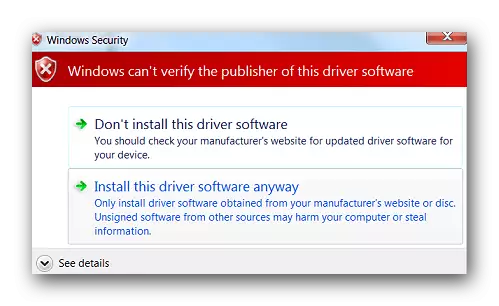
In kasta oo ay xaqiiqda tahay inaad ka dooran karto "rakibida sheyga" darawalkan darawalka "ee daaqadda muuqata, softiweerku si khaldan ayaa loo rakibi doonaa. Sidaa darteed, in si fudud loo xalliyo dhibaatada si fudud xulashada shaygan ee farriinta ma shaqeyn doono. Qalabka noocan oo kale ah waxaa lagu calaamadayn doonaa calaamad caqabad ku ah maareeyaha aaladda, kaas oo muujinaya dhibaatooyinka ka jira shaqada qalabka.
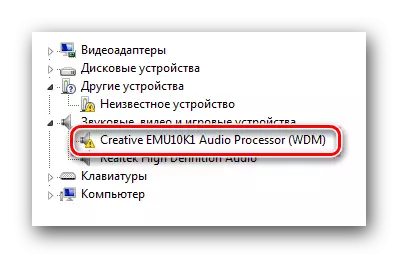
Sida caadiga ah, sharraxaadda aaladda noocaas ah waxay u muuqan doontaa qaladka 52.
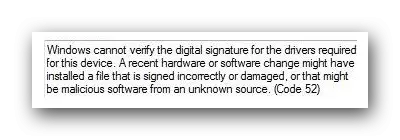
Intaa waxaa sii dheer, inta lagu gudajiro rakibaadda softiweerka iyada oo aan la helin saxiixa u dhigma, ogeysiinta saxanka ayaa laga yaabaa inay muuqato. Haddii aad aragto wax la mid ah oo lagu muujiyey shaashadda hoose, waxay ka dhigan tahay inaad isku dhacay dhibaatada xaqiijinta darawalka darawalka.
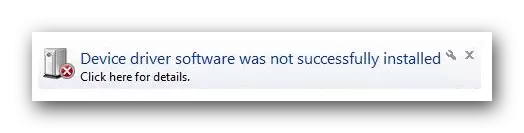
Sida loo joojiyo kormeerka saxeexa
Waxaad dooran kartaa laba nooc oo jeegag ah oo ka baxsan - joogto ah (joogto ah) iyo ku-meel-gaar. Waxaan u soo qaadaneynaa feejignaanno dhowr siyaabood oo kala duwan oo kuu oggolaanaya inaad curyaamiso skaanka oo aad ku rakibto wax darawal ah kombiyuutarkaaga ama laptop-kaaga.Habka 1: DSEO
Si aan loogu qodin nidaamka nidaamka, waxaa jira barnaamij gaar ah oo ku meelaynaya aqoonsiga darawalka. Saxeexyada darawalka ee qasaaraha ayaa kuu oggolaanaya inaad ka beddesho saxeexyada dhijitaalka ah barnaamij kasta iyo darawalada.
- Soo dejiso oo sii wad utility.
- Ku heshiiya heshiiska adeegsadaha oo xulo "awood u yeelo habka imtixaanka". Marka waxaad shiddaa nooca imtixaanka ee OS.
- Dib u bilaw aaladda.
- Hadda billow utility oo dooro "saxeex qaab nidaam".
- Gali cinwaanka si toos ah u socda wadistaada.
- Guji "ok" oo sug dhammaystirka.
- Ku rakib darawalka la doonayo.
Soo dejiso Saxiixa Darawalka Saxkamadda Dhaqangelinta Awoodda
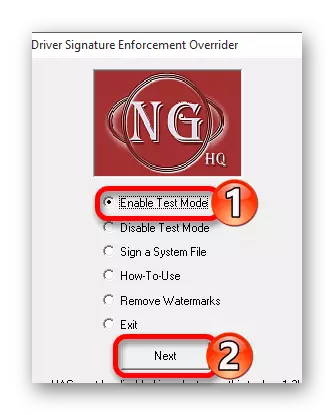
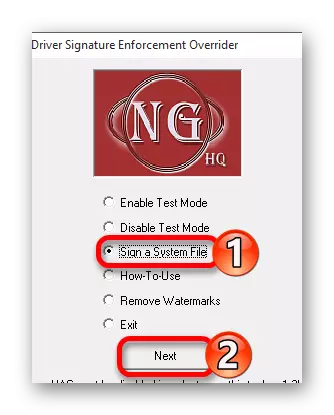
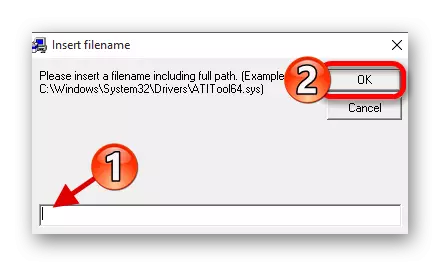
Habka 2: OS culeys qaab gaar ah
Habkani waa xalka ku meel gaarka ah ee dhibaatada. Waxay curyaamin doontaa skaanka kaliya ilaa reboot soo socda ee kombiyuutarka ama laptop. Si kastaba ha noqotee, waxay waxtar u yeelan kartaa xaaladaha qaarkood. Waxaan qaabkan u qeybineynaa laba qaybood, sida ku xidhan nooca lagu rakibay ee OS, ficiladaada ayaa xoogaa ka duwanaan doona.
Milkiileyaasha Windows 7 iyo ka hooseeya
- Dib u bilaw nidaamka qaab kasta oo jira. Haddii kombiyuutarka ama laptop-ka markii ay markii hore naafo tahay, ka dibna riix batoonka korantada isla markaaba u tag tallaabada xigta.
- Guji batoonka furaha ee F8 illaa daaqada ay ka muuqato doorashada xulashada daaqadaha. Liiskan, waa inaad ku doorataa xarig leh cinwaanka "Naafada Saxeexa Darawalka Darawalka" ama "Disable Check Saxeex Saxiixa Mashiinka Waajibka ah". Caadi ahaan, xariggan waa qalin-hagida. Ka dib markii la xusho sheyga loo baahan yahay, riix batoonka "Ent" badhanka keyboard-ka.
- Hadda waxaad sugi kartaa oo keliya nidaamka soo dejinta ee buuxa. Intaa ka dib, xaqiijinta ayaa naafo noqon doonta, oo waad ku rakibi kartaa wadayaasha loo baahan yahay oo aan saxeexin.

Windows Windows 8 iyo wixii ka sareeya
In kasta oo xaqiiqda ah in dhibaatada tijaabada sawirka dhijitaalka ah ay asal ahaan tahay milkiilayaasha Windows 7, dhibaatooyinka noocaas ah ayaa la helaa iyo marka la adeegsanayo noocyada xiga ee OS. Ficiladan waa in lagu sameeyaa iyada oo si tartiib ah loo galo nidaamka.
- Guji batoonka "wareegga" ee ku yaal keyboard-ka oo ha u oggolaan inaad sii socoto ka hor intaadan dib u bilaabin OS. Hadda riix furayaasha "Alt" iyo "F4" isku mar isku mar ku yaal keyboard-ka. Daaqadda muuqata, xulo "Nidaamka Dib u Bixinta", ka dib oo aan dhagno badhanka "Ent" badhanka.
- Waxaan sugeynaa in muddo ah ilaa "xulashada ficilka" ee 'shaashadda'. Tallaabooyinkan dhexdooda, waxaad u baahan tahay inaad hesho sadarka "ogaanshaha" oo guji magaca.
- Tallaabada xigta waxay noqon doontaa xulashada khadka "cabbirrada dheeraadka ah" ee liiska guud ee aaladaha ogaanshaha.
- Laga soo bilaabo dhammaan waraaqaha lagu soo bandhigay ee la soo jeediyey ee aad u baahan tahay inaad ka hesho qaybta "Soo-deg-degga ikhtiyaarada" oo guji magaceeda.
- Daaqadda muuqata, waxaad u baahan tahay oo keliya inaad dhagsiiso badhanka dib-u-bilaabida aagga shaashadda saxda ah.
- Inta lagu guda jiro nidaamka dib-u-bilaabida, waxaad arki doontaa daaqad leh xulasho xulashooyinka kabaha. Waxaan xiiseyneynaa shayga lambarka 7 - "Disable Xaqiijinta qasabka ah ee saxeexa darawalka". Xulo adigoo gujinaya badhanka "F7" ee ku yaal keyboard-ka.
- Hadda waxaad u baahan tahay inaad sugto ilaa kabaha daaqadaha. Xaqiijinta qasabka ah ee saxeexa darawalka waa la curyaamin doonaa illaa nidaamka xiga dib u soo celinta.
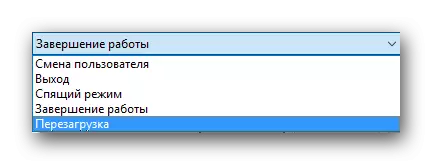




Qaabkani wuxuu leeyahay hal dib u dhac, kaas oo ku muujiya laftiisa mararka qaar. Waxay ku jirtaa xaqiiqda ah in ka dib ku darista ka dib imtixaanka, darawalada hore ee aan horay u rakibay oo aan saxeex sax ah joojin karta shaqadooda, taas oo horseedi doonta dhibaatooyin gaar ah. Haddii xaalad noocaas ah, waad kacday, waa inaad isticmaashaa habkan soo socda, oo kuu oggolaanaya inaad curyaamiso jeegga ganacsiga.
Habka 3: Dejinta siyaasad kooxeed
Qaabkan, waxaad curyaamin kartaa hubinta qasabka ah gebi ahaanba ama ilaa aad si madaxbanaan u dami karto. Mid ka mid ah faa'iidooyinka qaabkan ayaa ah in ay ku habboon tahay gabi ahaanba nidaam hawlgal ah. Taasi waa waxa aad u baahan tahay inaad tan sameyso:
- On furaha, riix badhamada "Guul + R" isla waqtigaas. Natiijo ahaan, waa la bilaabi doonaa. Goobta kaliya ee daaqadda furfuran, geli tamriga 'giitt.msc'. Ka dib markii aad soo gasho amarka, dhagsii "Gali" ama badhanka "ok" ee daaqadda muuqata.
- Waxaad ka heli doontaa daaqad leh goobo siyaasad kooxeed. Aagga bidix, waa inaad marka hore tagtaa qaybta "Isticmaalka Qaab-dhismeedka". Hadda liistada waxa maareeb ah, dooro "shaashadda maamulka" sheyga.
- Xididka qaybtan wuxuu raadinayaa faylka "nidaamka". Furitaanka, u gudub galka xiga - "Ku rakib Darawalka".
- Adigoo gujinaya magaca galka galka ugu dambeeya, aagga bidix ee daaqadda waxaad ku arki doontaa waxa ku jira. Halkan waxay noqon doontaa seddex faylal. Waxaan u baahanahay feyl loo yaqaan "Saxeex Dijital ah oo ah darawalada aaladda". Fur runti waxay ku cadaadisaa badhanka jiirka bidix.
- Furitaanka faylkan, waxaad arki doontaa aagga aad u beddeleyso heerka xaqiijinta. Waa lagama maarmaan in calaamadda horteeda lagu ridayo xarig "naafo", sida ka muuqata sawirka hoose. Si isbeddelada loogu sameeyo dejimaha lagu galiyay xoog, waxaad u baahan tahay inaad dhagsiiso badhanka "ok" badhanka hoose ee daaqadda.
- Kadib markii aad fulisay ficillada lagu sharaxay, waxaad si fudud u rakibi kartaa darawal kasta oo aan lahayn saxiix dijital ah. Haddii aad u baahan tahay inaad dib u awood u yeelatid shaqada jeegga, si fudud ugu celi talaabooyinka oo calaamadee calaamadda khadka "karti u leh" oo dhagsii "ok".
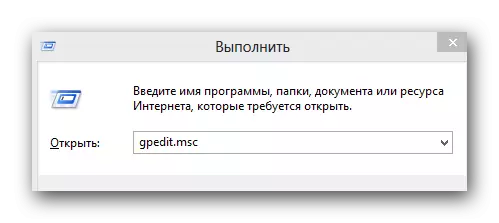
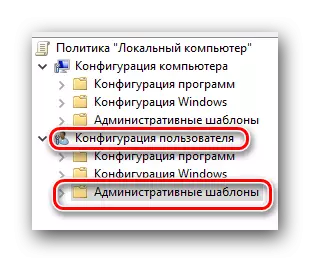
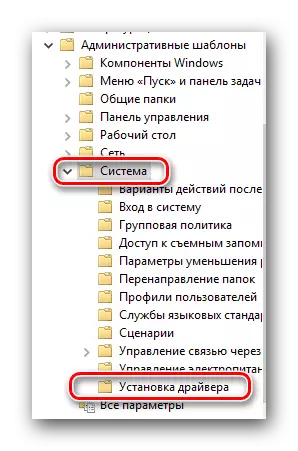
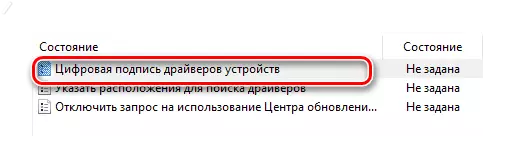
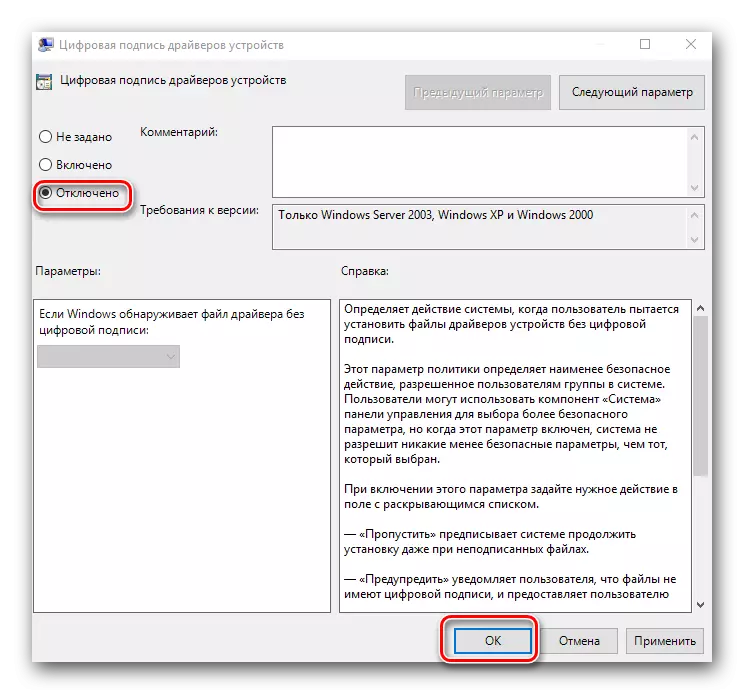
Habka 4: "Khadka Taliska" Windows
- Fur "Khadka Taliska" ee Muhiimka ah ee Adiga ah. Waxaad ka baran kartaa dhammaan casharka qaaska ah.
- Daaqadda furana, waxaan u galnaa amarrada soo socda. Kadib markii uu soo galay mid kasta, dhagsii "Gal".
- Xaaladdan oo kale, "sadarka taliska" waa inuu u muuqdaa sidan oo kale.
- Tallaabada xigta waxaa dib loo bilaabi doonaa nidaamka hawlgalka. Si tan loo sameeyo, u adeegso wax kasta oo adiga lagu ogeysiiyo.
- Kadib dib-u-soo-celinta, nidaamku wuxuu ku xiri doonaa waxa loogu yeero habka imtixaanka. Aad ugama badna tan caadiga ah. Mid ka mid ah kala duwanaanshaha la dareemi karo ee qaar ka mid ah faragalinta ayaa ah joogitaanka macluumaadka ku habboon geeska bidix hoose ee desktop-ka.
- Haddii aad u baahan tahay inaad u suurto geliso shaqada jeegga, si fudud ugu celi dhammaan ficillada, oo ku beddelaya kaliya "qiyaasta" qiyaasta "ee amarka labaad ee qiimaha" off "qiimaha" ka baxsan "qiimaha" of ".
- Xaaladaha qaarkood, habkani wuxuu ka shaqeyn karaa oo keliya xaalada aad ugu isticmaashay habka nabdoon ee daaqadaha. Ku saabsan sida loo ordo daaqadaha qaab nabdoon, waxaad si faahfaahsan uga baran kartaa maqaalkeena gaarka ah.
Warar dheeraad ah ka sii aqri: Furitaanka qadka taliska ee Windows
BCDedit.exe-offroptions waxay curyaamisaa_Integrit_checks
BCDeditit.exe-off oo la xidho
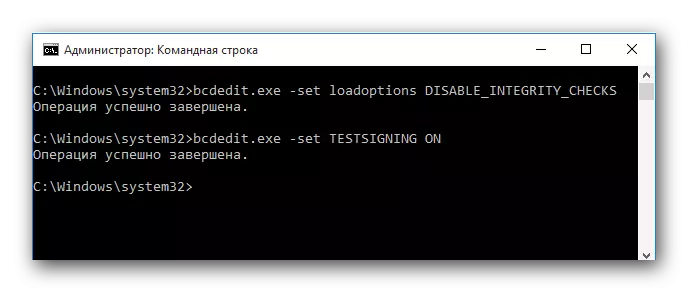
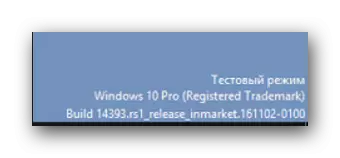
Casharka: Sida loo galo Xaaladda Suport ee Windows
Isticmaalka mid ka mid ah hababka kor ku xusan, waxaad si fudud uga takhalusi kartaa dhibaatooyinka la xiriira rakibidda softiweerka oo aan lahayn saxiix dijital ah. Ha u maleynin in curyaaminta shaqada jeegga ay ku lug yeelan doonto muuqaalka nidaamka nuglaanta nidaam kasta. Tallaabooyinkan gabi ahaanba waa kuwo amaan ah oo nafsadooda saameyn kuma yeelan doonaan kombiyuutarkaaga barnaamijyada xaasidnimo. Si kastaba ha noqotee, waxaan kugula talineynaa inaad had iyo jeer isticmaasho antivirus-ka, si aad naftaada uga ilaaliso naftaada wixii dhibaatooyin ah ee ku saabsan internetka. Tusaale ahaan, waxaad u isticmaali kartaa xalka avast-ka bilaashka ah xalka antivirus-ka bilaashka ah.
